こんにちは、tetsuです。
前回、「「OS X Server」のVPNサーバにWindows OSから接続する方法」という記事を書きました。
今回は、ここで構築したVPNに対してMacから接続する方法を紹介します。
「OS X Server」のVPNサーバにMac OSから接続する方法
VPN接続情報の追加
Macユーザの場合、以下の手順でVPN接続の設定を行うことができます。
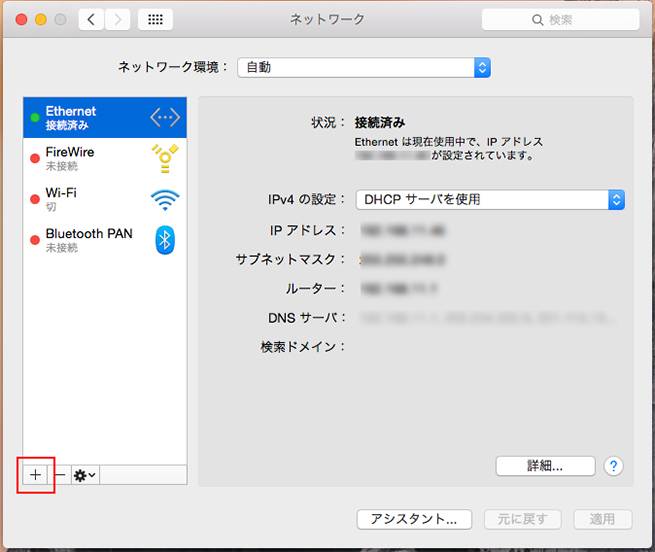
「システム環境設定」の「ネットワーク」にある上図の赤枠からインターフェイスの追加を行います。
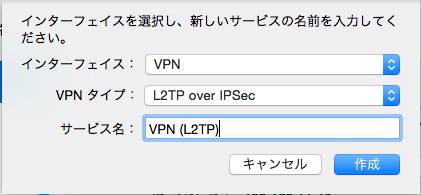
表示されたインターフェイスの種別から「VPN」を選択し、任意のサービス名(例えば「会社VPN」など)で作成します。
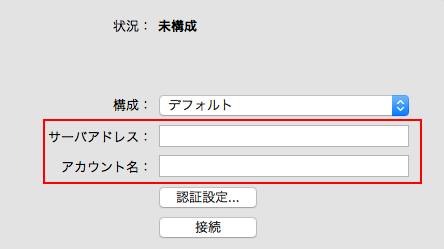
続いて作成したインターフェースを選択し、上図の赤枠を設定していきます。サーバアドレス欄には接続先のIPアドレスを設定、アカウント名欄は「OS X Server」で作成したユーザ名を入力します。
続いて、赤枠下にある「認証設定」ボタンをクリックし、追加の設定を行います。
必要な情報の設定
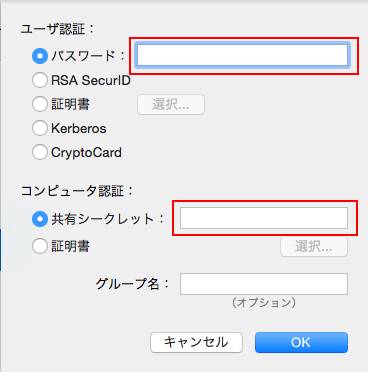
表示された上図の赤枠にそれぞれ必要な情報を設定していきます。
パスワード欄には「OS X Server」で作成したユーザのパスワードを、共有シークレット欄には「OS X Server」のVPNで設定した「共有シークレット」の情報を入力します。
ここまでで設定は完了です。
接続確認
実際に「接続」ボタンをクリックし接続ができるか確認してみましょう。
正常に接続ができれば、接続したネットワーク内であることを確認してみましょう。
確認方法はさまざまですが、下記のような方法を参考にしてみてください。
- 会社のデータサーバにアクセスできるか
- 会社のプリンタを利用できるか
まとめ
VPN接続をする場合はセキュリティをしっかり考える必要がありますが、うまく利用すると仕事の効率をアップすることができるかもしれません。
ぜひ参考にしてみてください。
それでは。
LIGはWebサイト制作を支援しています。ご興味のある方は事業ぺージをぜひご覧ください。











